Mapy Google: Jak odstranit štítky

Zjistěte, jak rychle a snadno odstranit štítky v Mapách Google. Přehledný návod na odstranění neaktuálních štítků.
Mapy Google jsou vynikající GPS a navigační aplikace, která vám pomůže rychle se zorientovat, když jste v novém městě nebo chcete najít místo, kde jste ještě nikdy nebyli.
Vše, co musíte udělat, je zadat polohu nebo název místa, které chcete navštívit, povolit služby určování polohy a Mapy Google vám najdou nejlepší trasu.
Pokud aplikace nedokáže aktualizovat vaši polohu v reálném čase, když se pohybujete městem, může to být docela nepříjemné a někdy přímo stresující.
Proč Mapy Google neaktualizují moji polohu?
Pokud Mapy Google nemohou aktualizovat vaši polohu, může to být způsobeno špatným nebo nestabilním mobilním datovým připojením, problémy s GPS, vybitou baterií nebo spuštěnou zastaralou verzí aplikace.
Pokud používáte zastaralou verzi aplikace, některé funkce nemusí být dostupné nebo se můžete setkat s různými problémy s výkonem.
To je důvod, proč se musíte ujistit, že jsou Mapy Google aktuální, zvláště pokud se u vás začaly vyskytovat drobné závady nebo se umístění nedaří aktualizovat.
Pokud používáte telefon Android, otevřete aplikaci Obchod Google Play . Pokud používáte iOS, přejděte do App Store . Poté vyhledejte Mapy Google.
Pokud je vedle aplikace tlačítko Aktualizovat , klepnutím na něj nainstalujete nejnovější verzi Map Google do svého zařízení.
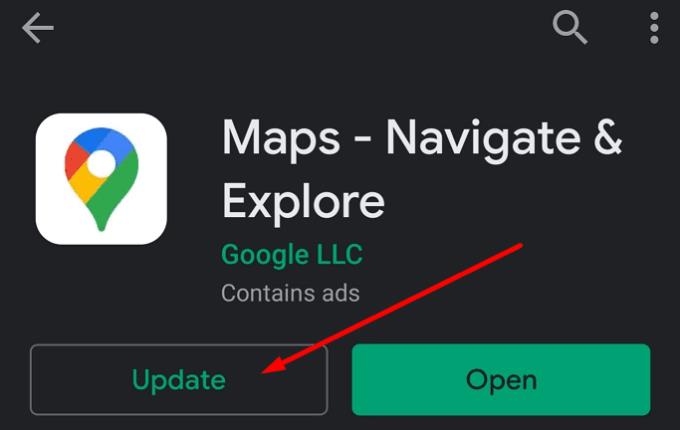
Ujistěte se, že vaše Wi-Fi nebo mobilní datové připojení je stabilní. Pokud máte problémy s připojením, Mapy Google se nenačtou správně.
Vypněte připojení k internetu, restartujte telefon a poté se vraťte online. Zkontrolujte, zda nezaznamenáte nějaká vylepšení týkající se přesnosti služeb určování polohy.
Mimochodem, pokud víte, že se můžete dostat mimo dosah, stáhněte si Mapy Google offline předem. Tímto způsobem budete stále schopni navigovat k cíli, i když ztratíte pokrytí sítě.
Přejděte do nastavení telefonu a ujistěte se, že nastavení ochrany osobních údajů umožňuje Mapám Google používat vaši aktuální polohu a aktualizovat ji, když se pohybujete.
Přejděte do Nastavení → Soukromí
Vyberte Správce oprávnění
Klepnutím na Poloha zobrazíte, které aplikace mohou používat vaši polohu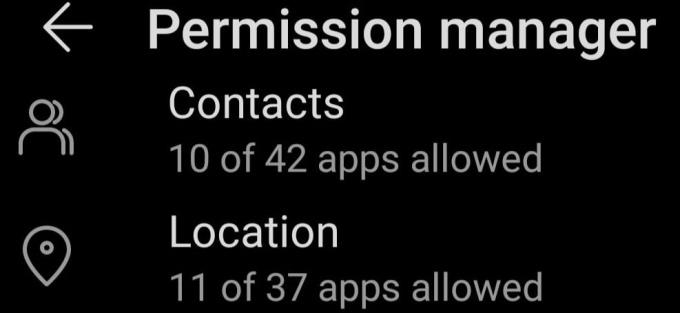
Povolte Mapám Google neustále používat vaši polohu a zkontrolujte, zda se tím problém vyřeší.
Nezapomeňte nastavit polohu v režimu vysoké přesnosti (pokud model vašeho telefonu a verze operačního systému tuto možnost zahrnují).
Na zařízení Android přejděte do Nastavení
Klepněte na položku Poloha a znovu povolte služby určování polohy
Vyberte režim Vysoká přesnost
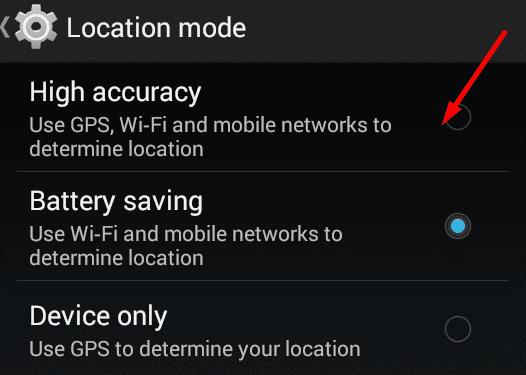
U některých modelů telefonů lze tuto možnost nalézt pod možností Upřesnit nastavení.
Vyberte Pokročilá nastavení a povolte svému zařízení zlepšit přesnost určování polohy tím, že aplikacím umožníte kdykoli vyhledávat sítě Wi-Fi a zařízení Bluetooth, i když je Wi-Fi nebo Bluetooth deaktivováno.
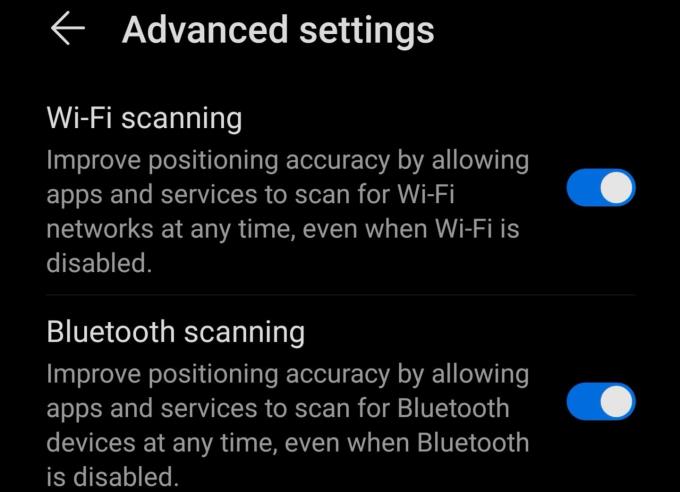
Mnoho problémů s polohou v Mapách Google je způsobeno vaší mezipamětí. Vymazáním by se měl problém vyřešit.
Přejděte do Nastavení → Aplikace
Vyberte Mapy a klepněte na Úložiště
Klepněte na tlačítko Vymazat mezipaměť a zkontrolujte, zda problém zmizel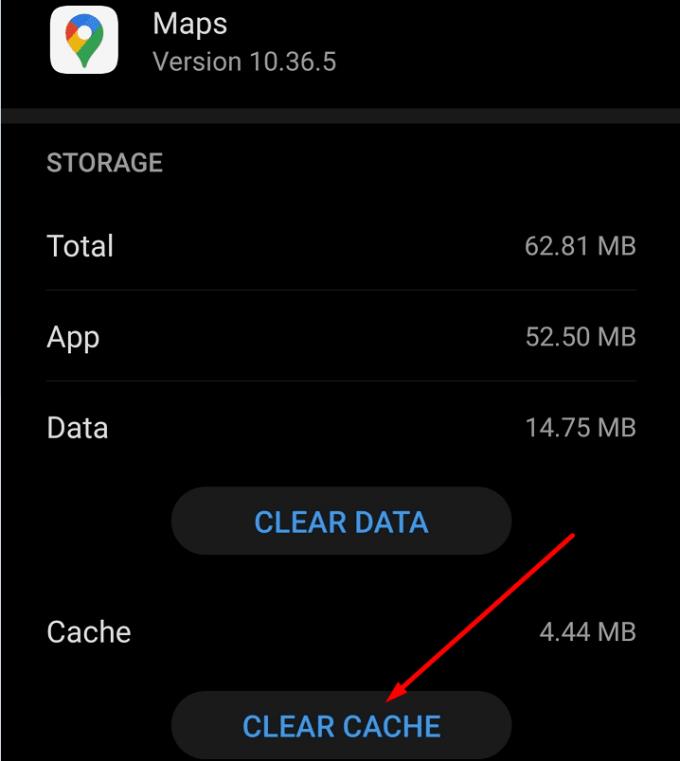
Pokud přetrvává, klepněte také na tlačítko Vymazat data .
Pokud v Mapách Google stále dochází k problémům s polohou, zkuste aplikaci odinstalovat a znovu nainstalovat.
Otevřete aplikaci Obchod Play, vyhledejte Mapy Google a klepněte na tlačítko Odinstalovat .
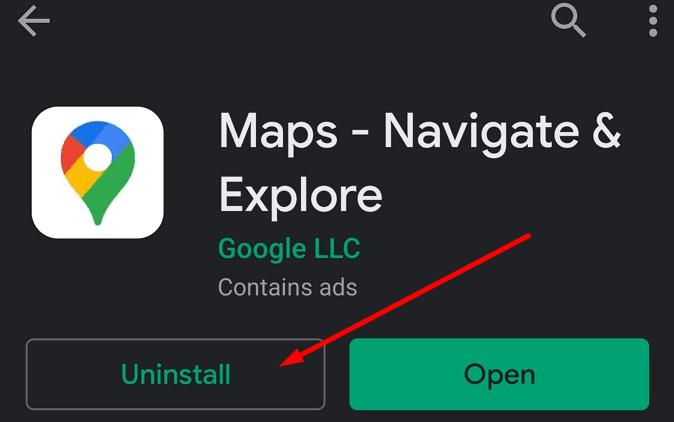
Na iPhonu jednoduše klepněte a podržte ikonu aplikace Mapy Google a poté vyberte možnost Odebrat aplikaci.
Poté se vraťte do Obchodu Play nebo App Store a znovu nainstalujte aplikaci.
Pokud přeinstalování aplikace váš problém nevyřeší, můžete použít alternativní GPS a navigační aplikaci, jako je Waze (pokud řídíte), MAPS.ME, HereWeGo nebo jiné podobné aplikace.
Zjistěte, jak rychle a snadno odstranit štítky v Mapách Google. Přehledný návod na odstranění neaktuálních štítků.
Dodržujte rychlostní limit zapnutím funkce Rychlostní limity v Mapách Google. Zde jsou kroky, které je třeba dodržet.
V Mapách Google si můžete stáhnout a uložit mapy oblasti, aby byly vždy dostupné v režimu offline nebo v oblastech s špinavým bezdrátovým připojením.
Podívejte se, jak můžete změnit jazyk Map Google, aniž byste se museli dotknout nastavení jazyka zařízení. Pro vaše zařízení Android je to jednodušší, než si myslíte.
Přizpůsobte si Mapy Google a změňte ikonu auta podle těchto snadno pochopitelných kroků.
Pokud se Mapám Google při navigaci nepodaří automaticky otočit, tato příručka vám přináší tři řešení tohoto problému.
Přečtěte si, jak ukládat místa v Mapách Google pro Android.
Mapy Google mají vyhrazenou možnost Změřit vzdálenost, která vám umožní rychle změřit vzdálenost mezi dvěma body.
Pokud Mapy Google nezobrazují zobrazení ulice, existuje několik kroků pro odstraňování problémů, které můžete provést, abyste tento problém vyřešili.
Potřebujete načerpat benzín? Podívejte se, kde je nejbližší čerpací stanice na Google Maps.
Co když hlasové pokyny v Mapách Google nefungují? V této příručce vám dobře ukáže, jak můžete problém vyřešit.
Pravděpodobně jste se alespoň jednou dostali do situace, kdy jste bloudili ulicemi a drželi jste telefon otevřený v Mapách Google a snažili se dostat do nového
Mapy Google mohou zobrazovat informace o nadmořské výšce na počítači a mobilním zařízení. Chcete-li tuto funkci používat, musíte povolit možnost Terén.
Nejkratší cesta nemusí být nutně ta nejrychlejší. To je důvod, proč Mapy Google nemusí vždy zobrazovat nejrychlejší trasu z hlediska vzdálenosti.
Plus kódy jsou kódy, které jsou generovány systémem Open Location Code, což je systém geokódů, který se používá k lokalizaci jakékoli oblasti kdekoli na Zemi. The
Mapy Google jsou velkou pomocí, když jste na dovolené, ale ještě lepší by bylo, kdyby mapa, na kterou se díváte, byla přizpůsobena vašim potřebám. tímto způsobem,
Google Maps je mapová aplikační služba vyvinutá technologickým gigantem Google. Je k dispozici ve webovém prohlížeči a ve vaší aplikaci
Co dělat, když Mapy Google nezobrazují možnost kola? Tato příručka vám přináší čtyři návrhy řešení problémů, které vám pomohou.
V této příručce byly uvedeny kroky, které je třeba dodržet, pokud potřebujete změnit jazyková nastavení mapy Map Google na počítači a mobilu.
Přestože Mapy Google nepodporují funkci okruhu, můžete použít alternativní online mapovou službu k nakreslení okruhu kolem místa.
V současnosti není možné zakázat anonymní dotazy na živých událostech Microsoft Teams. I registrovaní uživatelé mohou posílat anonymní dotazy.
Spotify může být nepříjemné, pokud se automaticky otevírá pokaždé, když zapnete počítač. Deaktivujte automatické spuštění pomocí těchto kroků.
Udržujte cache v prohlížeči Google Chrome vymazanou podle těchto kroků.
Máte nějaké soubory RAR, které chcete převést na soubory ZIP? Naučte se, jak převést soubor RAR do formátu ZIP.
V tomto tutoriálu vám ukážeme, jak změnit výchozí nastavení přiblížení v Adobe Reader.
Pro mnoho uživatelů aktualizace 24H2 narušuje auto HDR. Tento průvodce vysvětluje, jak můžete tento problém vyřešit.
Microsoft Teams aktuálně nativně nepodporuje přenos vašich schůzek a hovorů na vaši TV. Můžete však použít aplikaci pro zrcadlení obrazovky.
Ukážeme vám, jak změnit barvu zvýraznění textu a textových polí v Adobe Reader pomocí tohoto krokového tutoriálu.
Potřebujete naplánovat opakující se schůzky na MS Teams se stejnými členy týmu? Naučte se, jak nastavit opakující se schůzku v Teams.
Zde najdete podrobné pokyny, jak změnit User Agent String v prohlížeči Apple Safari pro MacOS.


























